Hien090298
Thành viên
- Tham gia
- 21/9/2021
- Bài viết
- 0
Việc chia nhỏ màn hình máy tính sẽ giúp bạn xem được nhiều cửa sổ hơn một cách dễ dàng, với những công việc đòi hỏi cần xem một lúc nhiều màn hình giúp tốc độ công việc sẽ nhanh chóng hơn. Vậy làm thế nào để chia đôi màn hình máy tính, laptop?
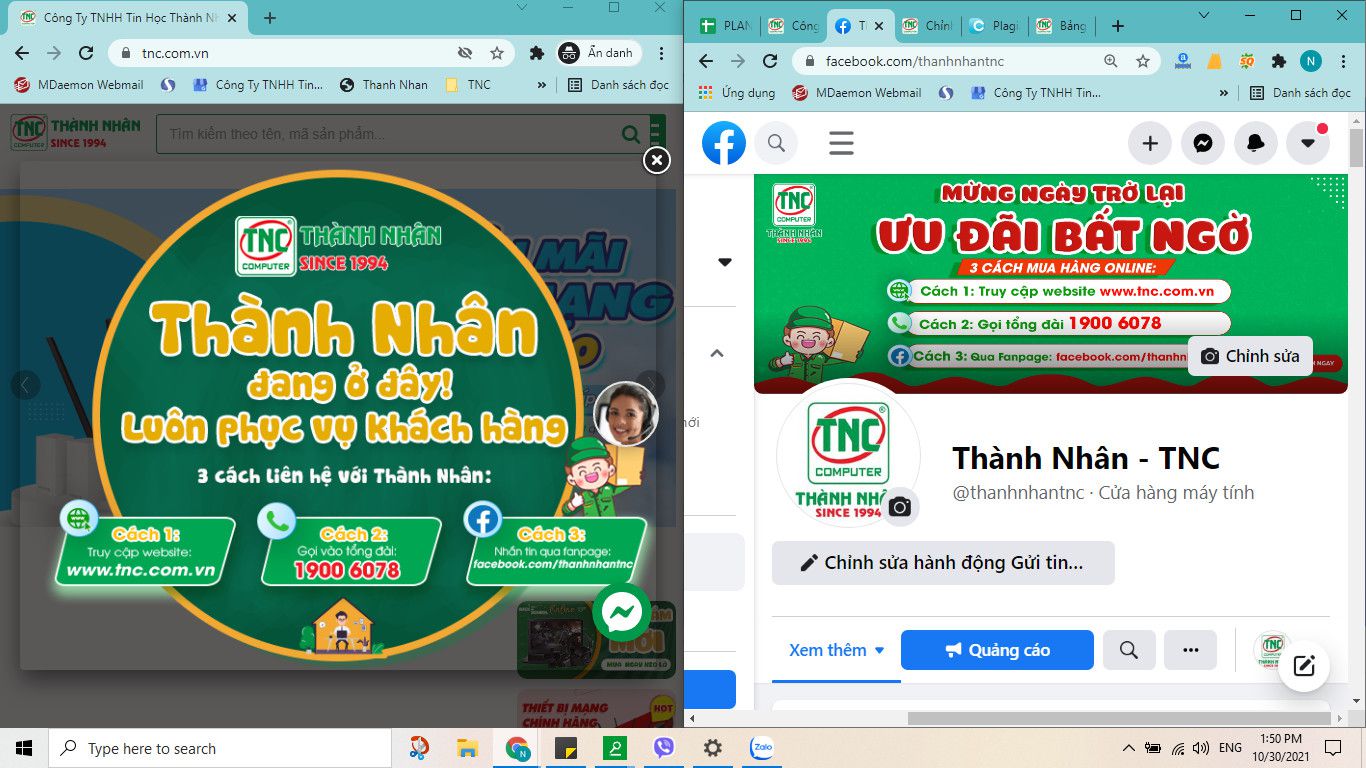 Hãy cùng Thành Nhân tham khảo các cách sau đây nhé, nhưng trước tiên bạn cần phải thực hiện bật Multitasking trước đã nha.
Hãy cùng Thành Nhân tham khảo các cách sau đây nhé, nhưng trước tiên bạn cần phải thực hiện bật Multitasking trước đã nha.
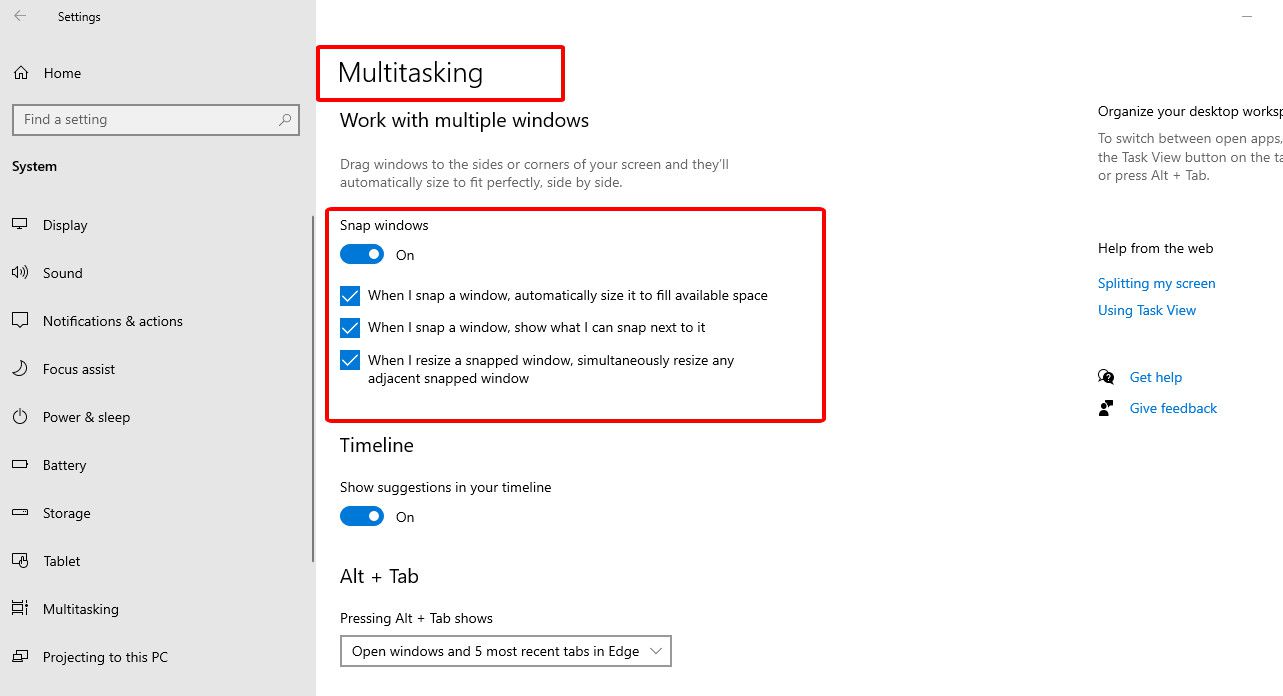 Bước 2: Chọn mục Multitasking -> Tại mục Work with multiple window, bật Snap windows. Đơn giản như vậy thôi là tính năng chia đôi màn hình đã được kích hoạt trên máy tính của bạn, giờ bạn hãy thực hiện theo một trong những thao tác dưới đây để chia màn hình nha.
Bước 2: Chọn mục Multitasking -> Tại mục Work with multiple window, bật Snap windows. Đơn giản như vậy thôi là tính năng chia đôi màn hình đã được kích hoạt trên máy tính của bạn, giờ bạn hãy thực hiện theo một trong những thao tác dưới đây để chia màn hình nha.
Bước 2: Nếu muốn để màn hình trở về ban đầu, bạn hãy nhấp chuột phải lại vào thanh Taskbar và chọn Undo Show windows side by side.
Bước 1: Bấm chuột vào cửa sổ bạn muốn chia đôi màn hình.
Bước 2: Nhấn tổ hợp phím:
Bước 1: Kéo cửa sổ bạn muốn thu nhỏ lại qua mép bên trái hoặc phải của màn hình và giữ yên như vậy cho đến khi bạn thấy hiện khung viền nửa màn hình, sau đó nhả chuột ra.
Bước 2: Cũng như bước 1, bạn tiếp tục làm cho màn hình mà muốn thu nhỏ tiếp theo nha.
Chúc các bạn thành công!
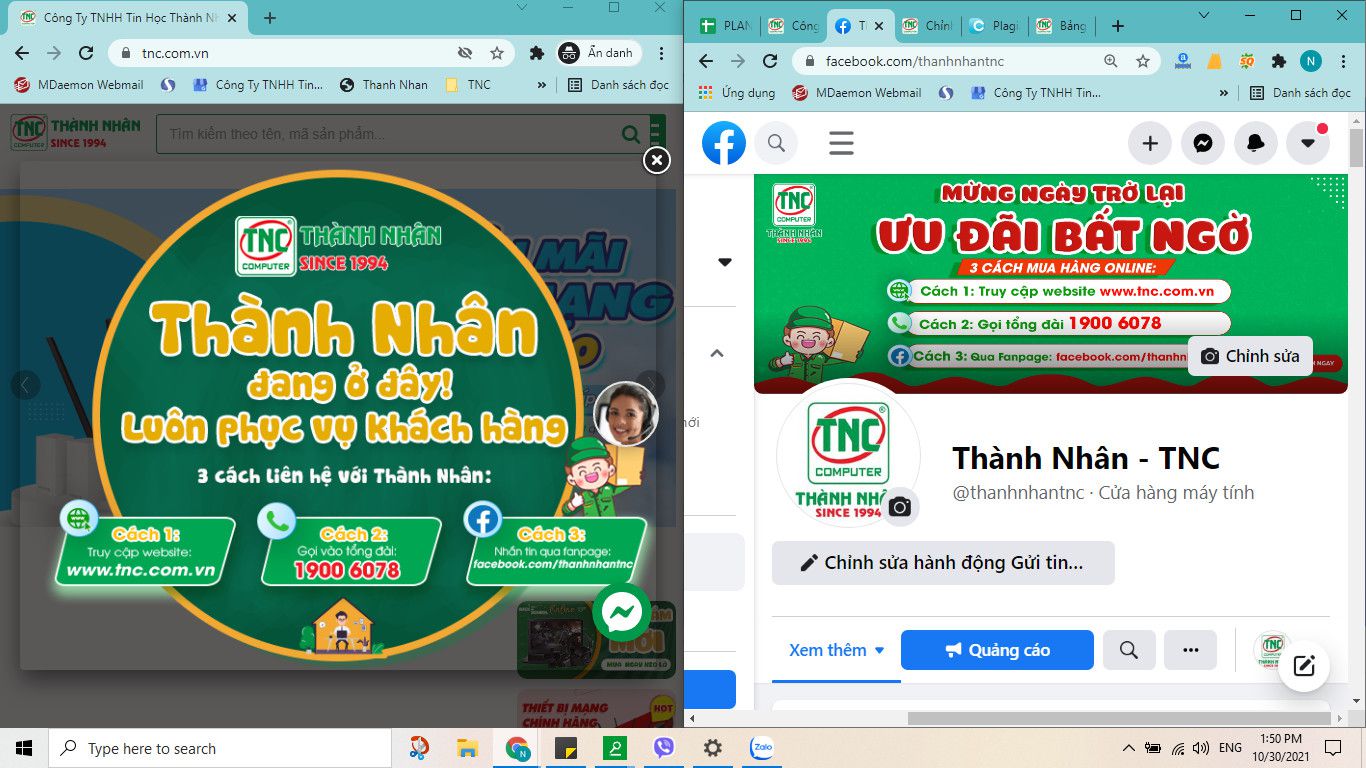
Bật Snap Windows ở Multitasking
Cách thực hiện:
Bước 1: Nhấn tổ hợp phím Windows + I để truy cập vào Settings -> Nhấn chọn System. Hoặc bạn cũng có thể bấm vào biểu tượng Window ở góc trái màn hình rồi chọn tiếp biểu tượng hình bánh răng nhé.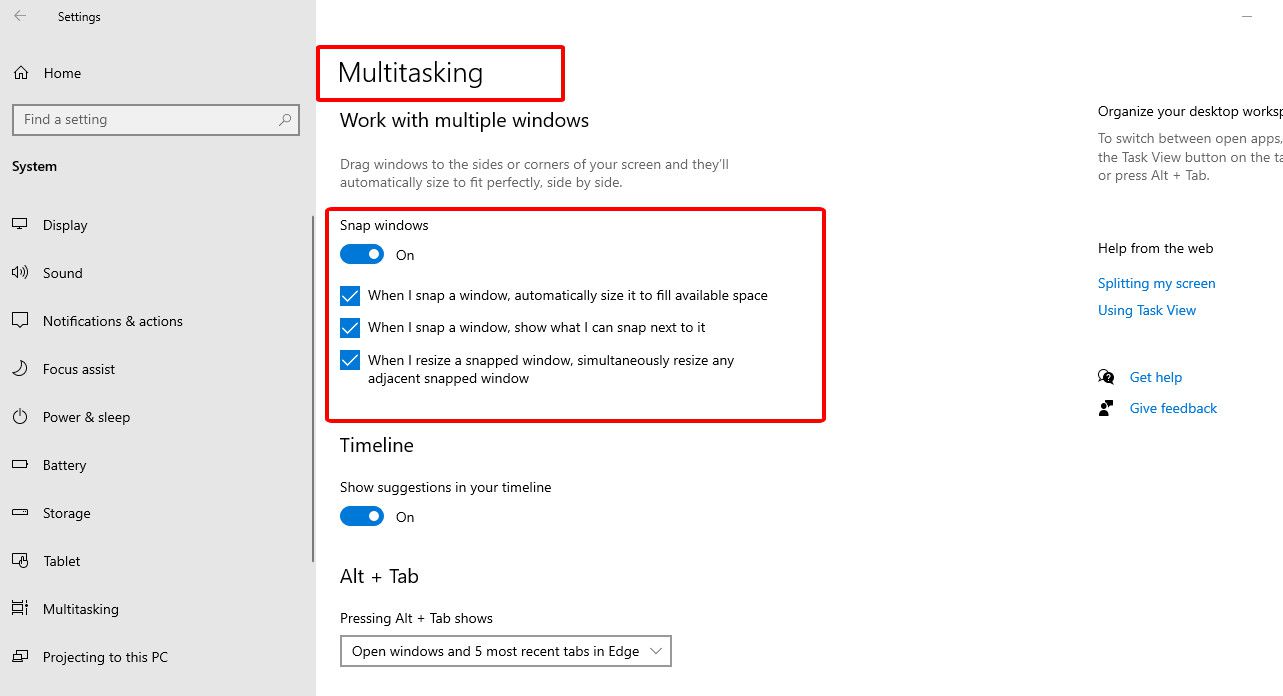
1. Sử dụng thanh Taskbar
Bước 1: Với cách này, bạn hãy nhấn chuột phải vào thanh Taskbar trên máy tính > chọn vào mục Show windows side by side. Lúc này máy tính sẽ tự động chia màn hình tùy theo số lượng ứng dụng, cửa sổ bạn mở.Bước 2: Nếu muốn để màn hình trở về ban đầu, bạn hãy nhấp chuột phải lại vào thanh Taskbar và chọn Undo Show windows side by side.
2. Sử dụng phím tắt Windows
Nếu không thích rờm rà và quen thao tác bằng bàn phím. Bạn cũng có thể chia đôi màn hình bằng cách sử dụng phím tắt như sau:Bước 1: Bấm chuột vào cửa sổ bạn muốn chia đôi màn hình.
Bước 2: Nhấn tổ hợp phím:
- Windows + mũi tên trái/phải: Chia màn hình máy tính dọc.
- Windows + mũi tên lên/xuống: Chia màn hình nằm ngang.
Bước 1: Kéo cửa sổ bạn muốn thu nhỏ lại qua mép bên trái hoặc phải của màn hình và giữ yên như vậy cho đến khi bạn thấy hiện khung viền nửa màn hình, sau đó nhả chuột ra.
Bước 2: Cũng như bước 1, bạn tiếp tục làm cho màn hình mà muốn thu nhỏ tiếp theo nha.
Chúc các bạn thành công!